内容提要:本文的CorelDRAW教程为大家分享了CorelDRAW手绘工具的使用。比如使用手绘工具绘制曲线、绘制直线、绘制箭头等等。
CorelDRAW软件中的各种绘图工具,是创建图形的基本工具,只有掌握了绘图工具的使用方法,才能在创作图形的过程中运用自如,从而绘制出各种各样的图形,并提高工作效率。
2.1 CorelDRAW手绘工具
使用手绘工具可以绘制出各种图形,就像用铅笔绘制图样一样,在绘制的过程中如果出了错,可以立即擦除不需要的部分并继续绘图。绘制直线或线段时,可以将它们限制为垂直直线或水平直线。在绘制线条之前可以设定轮廓的样式与宽度,以绘制所需的图形与线条。
2.1.1 用手绘工具绘制曲线
使用手绘工具绘制曲线的操作步骤如下。
(1) 新建一个空白文档,在工具箱中选择【手绘工具】 ,如图2.1所示。
,如图2.1所示。
(2) 将鼠标指针移动到画面中按下左键进行拖动,得到所需的长度与形状后松开左键,即可绘制出需要的曲线或图形(此时绘制的图形处于选择状态,可以方便用户对其进行修改),如图2.2所示。
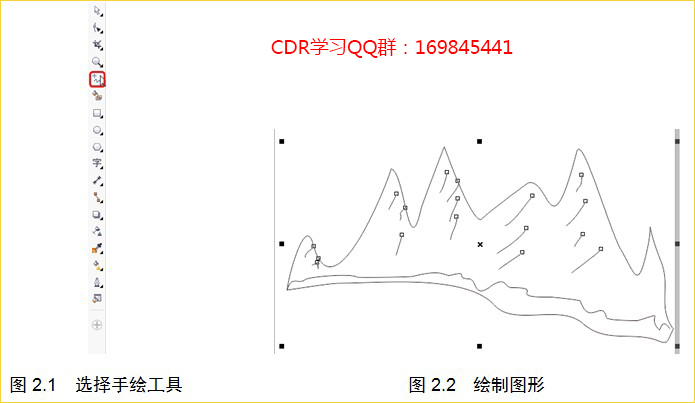
2.1.2 用手绘工具绘制直线与箭头
用手绘工具绘制直线的操作步骤如下。
(1) 在工具箱中选择【手绘工具】 。
。
(2) 将鼠标指针移动到画面中,在适当位置单击确定起点,然后将鼠标指针移动到第二点处单击,即可完成直线的绘制,如图2.3所示。
提示:使用手绘工具绘制直线的过程中,如果配合键盘上的Ctrl键或者Shift键进行绘制,即可使手绘工具创建的线条按预定义的角度进行绘制。绘制垂直直线和水平直线时,此功能非常有用。配合Ctrl键绘制的直线效果如图2.4所示。
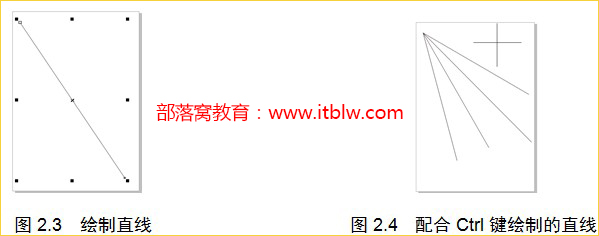
用手绘工具绘制箭头的操作步骤如下。
(1) 在工具箱中选择【手绘工具】 ,在属性栏中选择合适的轮廓宽度,然后在【终止箭头】下拉列表中选择需要的箭头,如图2.5所示。
,在属性栏中选择合适的轮廓宽度,然后在【终止箭头】下拉列表中选择需要的箭头,如图2.5所示。
(2) 选择好箭头后将弹出【更改文档默认值】对话框,单击【确定】按钮即可,如图2.6所示。
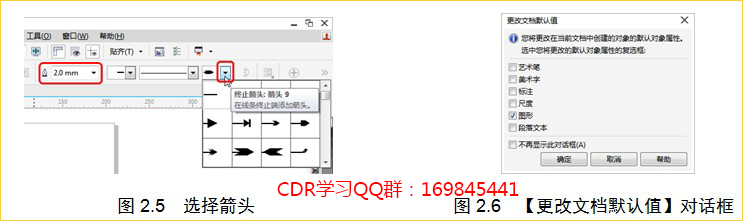
(3) 移动鼠标指针到绘图页中,在适当的位置处单击,确定起点,再移动鼠标指针到终点处单击,即可完成直线箭头的绘制,如图2.7所示。
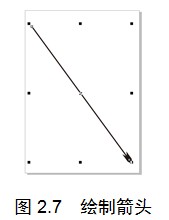
提示:如果要将选择的直线或曲线改为箭头,可以在选择对象以后直接在属性栏的起始或终止箭头选择器中选择所需的箭头类型。
本文的coreldraw教程节选自《CorelDRAW X7中文版基础教程》图书。书籍在各大书城、电商网站均有售。也可以联系老师QQ:603830039购买。
本文的coreldraw教程节选自《CorelDRAW X7中文版基础教程》图书。书籍在各大书城、电商网站均有售。也可以联系老师QQ:603830039购买。







